 Problème commun
Problème commun
 Comment envoyer des fichiers et des photos à l'aide du partage de proximité AirDrop : nouveautés d'iOS 17
Comment envoyer des fichiers et des photos à l'aide du partage de proximité AirDrop : nouveautés d'iOS 17
Comment envoyer des fichiers et des photos à l'aide du partage de proximité AirDrop : nouveautés d'iOS 17
Dans iOS 17, Apple rend le partage de fichiers et de médias plus facile que jamais, grâce à une nouvelle fonctionnalité de proximité AirDrop qui fait l'essentiel du travail à votre place.
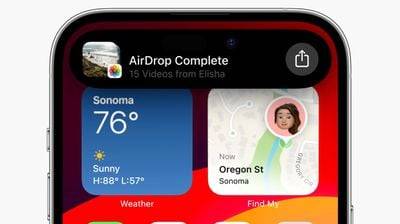
Dans les versions précédentes d'iOS, le transfert de fichiers ou de photos entre des appareils Apple impliquait d'ouvrir le fichier en question, d'appuyer sur le bouton Partager, de sélectionner AirDrop, puis de sélectionner un appareil à proximité vers lequel envoyer le fichier.
Dans iOS 17 et iPadOS 17, ce processus existe toujours pour le partage entre appareils Apple, mais si vous effectuez un transfert entre iPhone ou iPad, vous pouvez utiliser la nouvelle fonctionnalité de proximité d'AirDrop pour éliminer certaines des étapes de partage typiques.
Pour lancer un transfert, sélectionnez la photo ou le fichier que vous souhaitez partager avec d'autres. À partir de là, placez simplement votre iPhone (ou iPad) déverrouillé à côté de l'iPhone déverrouillé de quelqu'un d'autre et une interface de partage apparaîtra sur votre appareil sans avoir à cliquer sur la feuille de partage.
Cliquez sur le bouton contextuel « Partager » pour envoyer une photo ou un fichier à la personne à côté de vous, et elle sera automatiquement reçue sur l'autre appareil, accordant des autorisations via sa proximité. 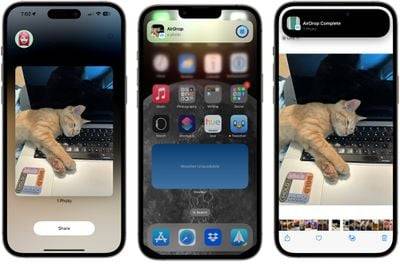
Veuillez noter que les fichiers peuvent être partagés de cette façon même si la réception AirDrop est désactivée ou limitée aux contacts, cela offre donc un moyen de partager des fichiers avec quelqu'un sans avoir à modifier vos paramètres AirDrop globaux.
Activer ou désactiver le partage de proximité AirDrop
Nous sommes habitués au AirDroping avec des personnes dans la même pièce et impliquant certaines étapes manuelles, mais la fonction de partage de proximité rend le transfert entre deux appareils presque sans effort. Bien entendu, si l’idée du partage de proximité ne vous plaît pas, vous pouvez la désactiver. Voici comment procéder dans iOS 17 et iPadOS 17.
- Ouvrez l'application Paramètres.
- Cliquez pour accéder à Général – >Airdrop.
- Activez ou désactivez le commutateur à côté de « Regrouper les appareils ensemble ».
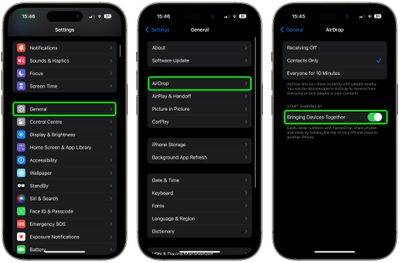
C'est tout. Notez que la désactivation de ce paramètre empêchera également le partage de contacts via NameDrop.
Ce qui précède est le contenu détaillé de. pour plus d'informations, suivez d'autres articles connexes sur le site Web de PHP en chinois!

Outils d'IA chauds

Undresser.AI Undress
Application basée sur l'IA pour créer des photos de nu réalistes

AI Clothes Remover
Outil d'IA en ligne pour supprimer les vêtements des photos.

Undress AI Tool
Images de déshabillage gratuites

Clothoff.io
Dissolvant de vêtements AI

AI Hentai Generator
Générez AI Hentai gratuitement.

Article chaud

Outils chauds

Bloc-notes++7.3.1
Éditeur de code facile à utiliser et gratuit

SublimeText3 version chinoise
Version chinoise, très simple à utiliser

Envoyer Studio 13.0.1
Puissant environnement de développement intégré PHP

Dreamweaver CS6
Outils de développement Web visuel

SublimeText3 version Mac
Logiciel d'édition de code au niveau de Dieu (SublimeText3)
 Code d'erreur 801c03ed : Comment le réparer sous Windows 11
Oct 04, 2023 pm 06:05 PM
Code d'erreur 801c03ed : Comment le réparer sous Windows 11
Oct 04, 2023 pm 06:05 PM
L'erreur 801c03ed est généralement accompagnée du message suivant : La stratégie de l'administrateur n'autorise pas cet utilisateur à rejoindre l'appareil. Ce message d'erreur vous empêchera d'installer Windows et de rejoindre un réseau, vous empêchant ainsi d'utiliser votre ordinateur. Il est donc important de résoudre ce problème dès que possible. Qu'est-ce que le code d'erreur 801c03ed ? Il s'agit d'une erreur d'installation de Windows qui se produit pour la raison suivante : la configuration d'Azure n'autorise pas les nouveaux utilisateurs à se joindre. Les objets d’appareil ne sont pas activés sur Azure. Échec du hachage matériel dans le panneau Azure. Comment corriger le code d'erreur 03c11ed sous Windows 801 ? 1. Vérifiez les paramètres Intune. Connectez-vous au portail Azure. Accédez à Appareils et sélectionnez Paramètres de l'appareil. Changez "Les utilisateurs peuvent
 8 façons de réinstaller Safari sur iPhone
Sep 16, 2023 am 11:17 AM
8 façons de réinstaller Safari sur iPhone
Sep 16, 2023 am 11:17 AM
La navigation Web est une fonction essentielle des appareils mobiles et les navigateurs la facilitent efficacement. Ces navigateurs prennent également en charge l'installation de bloqueurs de contenu et d'autres outils pour personnaliser votre expérience de navigation. La plate-forme iOS d'Apple utilise Safari comme navigateur par défaut. Dans de rares cas, vous constaterez peut-être que le navigateur Safari est absent de votre appareil. Si vous rencontrez cette situation, les étapes suivantes vous guideront sur la façon de la restaurer. Pouvez-vous réinstaller Safari sur iPhone ? Safari est une application intégrée aux appareils iOS et ne peut pas être supprimée ou désinstallée en raison de son statut de système protégé. Si l'application semble manquer sur votre appareil, vous êtes peut-être confronté à une erreur ou l'application peut être masquée pour diverses raisons.
 Comment partager WallpaperEngine avec des amis
Mar 18, 2024 pm 10:00 PM
Comment partager WallpaperEngine avec des amis
Mar 18, 2024 pm 10:00 PM
Les utilisateurs peuvent partager les fonds d'écran qu'ils obtiennent avec des amis lorsqu'ils utilisent WallpaperEngine. De nombreux utilisateurs ne savent pas comment partager WallpaperEngine avec des amis. Ils peuvent enregistrer leurs fonds d'écran préférés localement, puis les partager avec des amis via un logiciel social. Comment partager WallpaperEngine avec des amis Réponse : Enregistrez-le localement et partagez-le avec vos amis. 1. Il est recommandé d'enregistrer vos fonds d'écran préférés localement, puis de les partager avec vos amis via un logiciel social. 2. Vous pouvez également le télécharger sur l'ordinateur via un dossier, puis cliquer sur Partager à l'aide de la fonction atelier créatif sur l'ordinateur. 3. Utilisez Wallpaperengine sur l'ordinateur, ouvrez la barre d'options de l'atelier créatif et recherchez
 Comment partager la dernière capture d'écran sur iPhone via AirDrop
Feb 23, 2024 am 08:16 AM
Comment partager la dernière capture d'écran sur iPhone via AirDrop
Feb 23, 2024 am 08:16 AM
Pour simplifier les tâches répétitives, Apple a lancé des applications de raccourcis qui peuvent vous aider à automatiser les opérations quotidiennes courantes, comme la désactivation automatique de la connexion Internet lorsque vous quittez votre téléphone ou la lecture automatique de votre liste de musique préférée lorsque vous montez dans la voiture. Une tâche que vous souhaiterez peut-être faciliter consiste à partager la dernière capture d'écran que vous venez de prendre sans ouvrir l'application Photos. Cet article explique comment utiliser la fonction Airdrop pour envoyer rapidement les dernières captures d'écran de l'iPhone à d'autres personnes ou à d'autres appareils Apple. Comment partager rapidement votre dernière capture d'écran sur iPhone Avant de partager du contenu, assurez-vous que l'appareil cible (comme un autre iPhone, iPad ou Mac) a activé AirDrop pour que cela se produise
 Comment partager l'écran sur WeChat Enterprise
Feb 28, 2024 pm 12:43 PM
Comment partager l'écran sur WeChat Enterprise
Feb 28, 2024 pm 12:43 PM
De plus en plus d'entreprises choisissent d'utiliser WeChat d'entreprise exclusif, ce qui non seulement facilite la communication entre les entreprises, les clients et les partenaires, mais améliore également considérablement l'efficacité du travail. Enterprise WeChat possède de riches fonctions, parmi lesquelles la fonction de partage d'écran est très populaire. Pendant la réunion, en partageant l'écran, les participants peuvent afficher le contenu de manière plus intuitive et collaborer plus efficacement. Alors, comment partager efficacement votre écran dans WeChat Enterprise ? Pour les utilisateurs qui ne le savent pas encore, ce guide didacticiel vous donnera une introduction détaillée. J'espère qu'il pourra vous aider ! Comment partager l'écran sur WeChat Enterprise ? 1. Dans la zone bleue sur le côté gauche de l'interface principale d'Enterprise WeChat, vous pouvez voir une liste de fonctions. Nous trouvons l'icône « Conférence ». Après avoir cliqué pour entrer, trois modes de conférence apparaîtront.
 La fonctionnalité de partage rapide ne fonctionne pas sur les téléphones Samsung – Correctif
Sep 19, 2023 pm 04:25 PM
La fonctionnalité de partage rapide ne fonctionne pas sur les téléphones Samsung – Correctif
Sep 19, 2023 pm 04:25 PM
Quick Share peut faire gagner beaucoup de temps aux utilisateurs de Samsung lors du transfert de fichiers entre appareils. Mais les utilisateurs de Samsung Galaxy se sont plaints de problèmes avec la fonction Quick Share sur leurs téléphones. En règle générale, les problèmes de visibilité lors du partage rapide sont à l'origine de ce problème. C'est donc le seul guide dont vous avez besoin pour dépanner la fonction Quick Share sur votre appareil Galaxy. Correctif 1 – Modifier les paramètres de visibilité de partage rapide Basculez le paramètre de visibilité de partage rapide sur votre téléphone. Quick Share peut être défini sur des paramètres incorrects, provoquant ce problème. Étape 1 – Tout d’abord, faites glisser votre doigt vers le haut pour ouvrir le tiroir d’applications. Étape 2 – Une fois là-bas, ouvrez Paramètres. Étape 3 – Accédez à la page Paramètres et ouvrez l'onglet Appareils connectés. Étape 4 – Activez la fonction « Partage rapide ». Étape 5
 Comment réactiver les options cellulaires sur Windows 11
Sep 18, 2023 am 10:29 AM
Comment réactiver les options cellulaires sur Windows 11
Sep 18, 2023 am 10:29 AM
Les capacités cellulaires de l'ordinateur portable fonctionnent généralement correctement et les utilisateurs peuvent insérer une carte SIM ou utiliser une eSIM. Mais récemment, certaines personnes ont signalé que l’option cellulaire manquait dans Windows 11. Qu'ils redémarrent le PC ou débranchent et réinsèrent la carte SIM, l'option cellulaire n'apparaît pas dans Windows 11. Gardez à l’esprit que certains utilisateurs de Windows 10 sont également confrontés au même problème. Pourquoi mes paramètres de réseau mobile n’apparaissent-ils pas sous Windows 11 ? Pilotes obsolètes, incompatibles, corrompus ou problématiques Les opérateurs de réseaux de données cellulaires sont confrontés à des problèmes L'adaptateur réseau est désactivé Le profil eSIM ne fonctionne pas ou est corrompu Comment réactiver l'option cellulaire manquante sur Windows 11 ? Avant de commencer à utiliser un outil un peu plus complexe
 Veuillez mettre à jour les paramètres de votre appareil pour accepter les transferts multimédias
Feb 19, 2024 pm 12:24 PM
Veuillez mettre à jour les paramètres de votre appareil pour accepter les transferts multimédias
Feb 19, 2024 pm 12:24 PM
Nous allons vous montrer comment corriger l'erreur de transfert multimédia lors de la connexion de votre téléphone au PC via un câble USB. Lorsque vous essayez d'importer des photos et des vidéos de votre téléphone vers votre ordinateur, vous pouvez rencontrer un message d'erreur « Veuillez mettre à jour les paramètres de votre appareil pour accepter les transferts multimédias » affiché par l'application Photos. Veuillez mettre à jour les paramètres de votre appareil pour accepter les transferts multimédias. Mettez à jour les paramètres de votre appareil pour autoriser les transferts multimédias afin de résoudre le message d'erreur. Redémarrez vos deux appareils Utilisez des câbles USB différents Vérifiez les paramètres de votre téléphone Android Installez le pilote de périphérique USB MTP Utilisez d'autres méthodes pour transférer vos photos et vidéos Commençons. 1] Redémarrez les deux appareils Il est recommandé d'essayer d'abord de redémarrer vos appareils, y compris les ordinateurs et les téléphones, lorsque vous rencontrez une panne temporaire. Lourd




